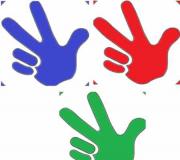Ücretsiz Dropbox dosya depolama hizmeti. Lifehack: Paylaşılan bir Dropbox'tan indirme Dropbox'a indirilen bir arşivi nasıl açabilirim
Bu makalenin sadece başlığını okuduktan sonra "Buna ihtiyacım yok" demek için acele etmeyin. Apple'ın iOS cihazlarından herhangi birinin mutlu bir sahibiyseniz ve aynı zamanda aktif bir İnternet kullanıcısıysanız, bu materyalin sizin için yararlı olacağından fazlasıyla eminim. Peki, bu makale ne hakkında? Elbette, dosyalarınızı arkadaşlarınıza aktarmak veya herhangi bir kişisel veriyi saklamak için birçok kez dosya barındırma hizmetlerini kullandınız.
Temas halinde
Ancak, olağan dosya paylaşım hizmetlerinin bariz dezavantajları, uygun senkronizasyon bilgisayarlar ve iOS cihazlarıyla.
Dropbox + iFile + iPhone (iPad, ipod touch) dünyanın herhangi bir yerinden kişisel verileriniz üzerinde tam kontrol sahibi olmanızı sağlayacaktır. Dosyalarınızı tıpkı bir bilgisayar kullanır gibi kolayca depolayabilir, yükleyebilir, indirebilir, düzenleyebilir ve paylaşabilirsiniz. Windows denetimi veya Mac OS X veya herhangi bir iOS cihazından (iPhone, iPad, iPod Touch). Ve böylece, sırayla:
Dropbox, kullanıcı verilerini uzak sunucularda ("bulut") depolamanıza ve bunları İnternet üzerinden onlarla paylaşmanıza izin veren en ünlü ve popüler hizmettir. Verilerinizin herhangi bir dosyasının doğrudan bir indirme bağlantısı olabilir.
Dropbox istemcisini Windows, Mac, Linux veya iOS cihazlarına yükleyin.
2 . Dropbox istemcisini bilgisayarınıza, iPhone veya iPad'inize indirin ve yükleyin.
Özgür — tarife planı Dropbox bulutunda ücretsiz olarak 2 GB sağlayan ve yönlendirmeleri çekmek için bulut alanını 18 GB'a kadar artırmanıza izin veren . Yönlendirme bağlantınız veya davetiyeniz aracılığıyla her kayıt için ek 500 MB alan alacaksınız.
Profesyonel 50- Dropbox bulutunda ayda 9,99 ABD Doları veya yılda 99,99 ABD Doları karşılığında 50 GB sağlayan ve tavsiyeleri çekmek için bulut alanını 82 GB'a kadar artırmanıza izin veren bir plan. Yönlendirme bağlantınız veya davetiyeniz aracılığıyla her kayıt için ek 1 GB alan alacaksınız.
profesyonel 100- Dropbox bulutunda ayda 19,99 ABD doları veya yılda 199,99 ABD doları karşılığında 100 GB sağlayan ve tavsiyeleri çekmek için bulut alanını 132 GB'a kadar artırmanıza izin veren bir plan. Yönlendirme bağlantınız veya davetiyeniz aracılığıyla her kayıt için ek 1 GB alan alacaksınız.
takım- Kurumsal müşteriler için Dropbox "bulutunda" 1 TB'den 5 kullanıcı için yılda 795 ABD Doları karşılığında kullanıcı ekleme olanağı sağlayan bir tarife planı. Eklenen her kullanıcı, kurumsal "bulut"un boyutunu yılda 125 ABD Doları karşılığında 200 GB artıracaktır.

 5
. İstemciyi kurduktan sonra, bilgisayarınızda özel bir Dropbox klasörü görünecektir. Açtığınızda, Public, Foto ve diğerleri alt klasörlerini göreceksiniz. Bu klasörleri dilediğiniz gibi silebilir veya yeniden adlandırabilirsiniz. Dropbox.com'a giriş yaparak aynı klasörleri Dropbox web arayüzünde görebilirsiniz.
5
. İstemciyi kurduktan sonra, bilgisayarınızda özel bir Dropbox klasörü görünecektir. Açtığınızda, Public, Foto ve diğerleri alt klasörlerini göreceksiniz. Bu klasörleri dilediğiniz gibi silebilir veya yeniden adlandırabilirsiniz. Dropbox.com'a giriş yaparak aynı klasörleri Dropbox web arayüzünde görebilirsiniz.
Dropbox'ın çalışma prensibi senkronizasyona, yani. Bilgisayarınızdaki Dropbox klasörlerinden herhangi birine bir dosya yerleştirirseniz, bu dosya anında "bulut" a kopyalanmaya başlayacak ve dünyanın her yerinden bir web arayüzü üzerinden size sunulacaktır.
Her Dropbox klasörü, kullanıcıya hangi işlemlerin gerçekleştiğini gösteren bir göstergeye sahiptir.

Çoğu dosya barındırma hizmetinin aksine, dosyaların bir saklama süresi yoktur.

7 . Tebrikler! Çok kullanışlı bir bulut hizmeti olan Dropbox'ın kullanıcısı oldunuz. Önemli belgeleri, müzikleri, videoları ve daha fazlasını depolamak için kullanabilirsiniz. Bir klasör oluşturup içine birkaç dosya yerleştirerek hizmeti kendiniz test etmeye çalışın.
Cydia'dan iFile kullanarak iPhone, iPad, iPod Touch'ta Dropbox'tan / Dropbox'a nasıl dosya indirilir ve yüklenir?
1 . Jailbreak yapmak iOS cihazı. Detaylı talimatlar Bölümümüzde bulabilirsiniz.
3 . iFile programını başlatın ve program penceresinin sol alt köşesindeki Ayarlar simgesine tıklayın.

4 . Dropbox Bağlantısı'na tıklayın. Ve açılan yetkilendirme penceresinde kayıt e-postanızı ve şifrenizi girin.

5 . Program penceresinin sağ alt köşesindeki simgesine tıklayın.
 6
. "+" simgesine tıklayın.
6
. "+" simgesine tıklayın.

7 . Görünen menüden Dropbox'ı seçin.

8 . Dropbox hesabınızda klasörlerin listesini içeren yeni bir sekme göreceksiniz.
 9
. İstediğiniz klasörü açın ve istenen dosya. Basıldığında, seçilen dosya indirilmeye başlayacak ve cihazınızda mevcutsa, elbette açabileceğiniz veya düzenleyebileceğiniz uygulamaların bir listesi sunulacaktır.
9
. İstediğiniz klasörü açın ve istenen dosya. Basıldığında, seçilen dosya indirilmeye başlayacak ve cihazınızda mevcutsa, elbette açabileceğiniz veya düzenleyebileceğiniz uygulamaların bir listesi sunulacaktır.
Kullanılabilirlik sorunu boş alan sabit sürücüde birçok PC kullanıcısını endişelendiriyor ve her biri kendi çözümünü buluyor. Elbette harici sabit diskler, flash sürücüler ve diğer gadget'lar alabilirsiniz, ancak bilgi depolamak için bulut depolamayı kullanmak finansal açıdan çok daha uygun ve hatta daha karlı. Dropbox tam olarak bu "bulut"tur ve cephaneliğinde birçok faydalı özellik vardır.
Dropbox, türü veya biçimi ne olursa olsun herhangi bir kullanıcının bilgi ve veri depolayabileceği bir bulut depolama alanıdır. Aslında, buluta eklenen dosyaların kullanıcının bilgisayarında değil, üçüncü taraf bir hizmette depolandığı, ancak her zaman ve herhangi bir cihazdan erişilebildiği ortaya çıktı, ancak her şeyden önce.
Dropbox'ı bir bilgisayara kurduktan ve bu bulut hizmetine kaydolduktan hemen sonra, kullanıcı, ister herhangi bir veriyi depolamak için 2 GB boş alan alır: elektronik belgeler, multimedya veya başka bir şey.

Programın kendisi işletim sistemine entegre edilmiştir ve tek bir farkla normal bir klasördür - ona eklenen tüm öğeler anında buluta yüklenir. Ayrıca, uygulama bağlam menüsüne entegre olur, böylece herhangi bir dosyayı bu depoya rahat ve hızlı bir şekilde gönderebilirsiniz.

Dropbox, ana işlevlere erişmenin ve ayarları beğeninize göre ayarlamanın her zaman uygun olduğu sistem tepsisinde en aza indirilmiştir.


yetkilendirme
Tabii ki, kişisel kullanım için 2 GB boş alan çok az. Neyse ki, hem para için hem de sembolik eylemler gerçekleştirerek, daha doğrusu arkadaşlarınızı/tanıdıklarınızı/iş arkadaşlarınızı Dropbox'a katılmaya davet ederek ve uygulamaya yeni cihazlar (örneğin bir akıllı telefon) bağlayarak her zaman genişletilebilirler. Böylece kişisel bulutunuzu 10 GB'a kadar genişletebilirsiniz.
Yönlendirme bağlantınızı kullanarak Dropbox'a bağlanan her kullanıcı için 500 MB alırsınız. Onlara Çin kozmetiği satmaya çalışmadığınız, ancak gerçekten ilginç ve kullanışlı bir ürün sunduğunuz göz önüne alındığında, büyük olasılıkla ilgileneceklerdir, bu da kişisel kullanım için daha fazla alanınız olacağı anlamına gelir.

Bulutta boş alan satın almaktan bahsedersek, bu fırsat yalnızca abonelik ile sağlanır. Böylece, ayda 9,99 ABD Doları veya yıllık 99,9 ABD Doları karşılığında 1 TB alan satın alabilirsiniz, bu arada fiyatla karşılaştırılabilir. sabit disk aynı hacim ile. Bu sadece depolama alanınız asla başarısız olmaz.
Herhangi bir cihazdan verilere kalıcı erişim
Daha önce de belirtildiği gibi, bir PC'deki Dropbox klasörüne eklenen dosyalar anında buluta yüklenir (senkronize edilir). Böylece programın kurulacağı herhangi bir cihazdan erişilebilirler veya bu bulut depolamanın web versiyonu (böyle bir olasılık var) başlatılacaktır.
Olası uygulama: evdeyken, Dropbox klasörünüze bir şirket partisinden fotoğraflar eklediniz. İşe geldiğinizde iş bilgisayarınızda uygulama klasörünü açabilir veya siteye giriş yaparak bu fotoğrafları iş arkadaşlarınıza gösterebilirsiniz. Flash sürücü yok, fazladan telaş yok, minimum eylem ve çaba.
Çapraz platform
Eklenen dosyalara kalıcı erişimden bahsetmişken, Dropbox'ın çapraz platform gibi güzel bir özelliğinden bahsetmemek mümkün değil. Bugün bulut programı, masaüstü veya mobil işletim sistemi çalıştıran hemen hemen her cihaza kurulabilir.

Windows, macOS, Linux, Android, iOS için Dropbox sürümleri vardır, Windows Mobil, Böğürtlen. Ayrıca, İnternet'e bağlı herhangi bir cihazda, uygulamanın web sürümünü bir tarayıcıda açmanız yeterlidir.
Çevrimdışı erişim
Dropbox'ın tüm çalışmasının, bildiğiniz gibi, bir İnternet bağlantısı gerektiren senkronizasyona dayandığı gerçeği göz önüne alındığında, İnternet sorunları durumunda istenen içeriğin olmaması aptalca olacaktır. Bu nedenle, bu ürünün geliştiricileri, verilere çevrimdışı erişim olasılığını dikkate aldı. Bu tür veriler cihazda ve bulutta saklanacak, böylece her an ulaşılabilir olacak.
İşbirliği

Böylece, yalnızca herhangi bir projede birlikte çalışmakla kalmaz, aynı zamanda gerektiğinde her zaman iptal edilebilecek yapılan tüm değişiklikleri de izleyebilirsiniz. Ayrıca Dropbox, aylık kullanıcı etkinliği geçmişini tutarak, yanlışlıkla silinen veya yanlış düzenlenen herhangi bir şeyi istediğiniz zaman geri yüklemenizi sağlar.

Güvenlik
sahibi hariç hesap Dropbox, paylaşılan klasörler dışında hiç kimsenin bulutta depolanan verilere ve dosyalara erişimi yoktur. Ancak bu bulut depolama alanına giren tüm veriler, 256 bit şifreleme ile güvenli bir SSL kanalı üzerinden iletilir.
Ev ve iş için çözüm
Dropbox, iş amaçlı olduğu kadar kişisel kullanım için de iyidir. Basit bir dosya barındırma hizmeti veya etkili bir iş aracı olarak kullanılabilir. İkincisi ücretli bir abonelikte mevcuttur.
Dropbox'ın iş olanakları neredeyse sınırsızdır - bir işlev var uzaktan kumanda, dosyaları silmek ve eklemek, onları geri yüklemek (ne kadar önce silinmiş olursa olsun), hesaplar arasında veri aktarımı, artırılmış güvenlik ve çok daha fazlası mümkündür. Bütün bunlar bir kullanıcı için değil, her biri yöneticinin özel bir panel aracılığıyla gerekli veya gerekli izinleri ve hatta kısıtlamaları belirleyebildiği bir çalışma grubu tarafından kullanılabilir.

Avantajlar:
- Herhangi bir cihazdan bunlara sürekli erişim imkanı ile herhangi bir bilgi ve veriyi depolamanın etkili bir yolu;
- İş için uygun ve uygun teklifler;
- Çapraz platform.
Kusurlar:
- PC programının kendisi pratikte hiçbir şey değildir ve sadece sıradan bir klasördür. Temel içerik yönetimi yetenekleri (paylaşma gibi) yalnızca web'dedir;
- Ücretsiz sürümde az miktarda boş alan.
Dropbox, dünyadaki ilk ve muhtemelen en popüler bulut hizmetidir. Bu sayede her zaman verilere erişiminiz olacak, diğer kullanıcılarla dosya paylaşma ve hatta birlikte çalışma olanağınız olacak. Bu bulut depolamayı hem kişisel hem de iş amaçlı kullanmak için birçok seçenek bulabilirsiniz, ancak sonuçta her şey kullanıcıya kalmış. Bazıları için bu sadece başka bir klasör olabilir, ancak bazıları için dijital bilgileri depolamak ve değiştirmek için güvenilir ve verimli bir araç olabilir.
(Son güncelleme: 05/30/2019)
İyi günler sevgili okurlarım! Bütün dünyaya bedavadan bahsetmenin cazibesine karşı koyamadım. , iyi verim ile süper güvenilir Dropbox barındırma. Kim bu harika hakkında yazmadı Bulut depolama dosya depolama için. Amacım size Dropbox'ı nasıl kullanacağınızı ve kullanacağınızı anlatmak. yani nasıl kullanılır çevrimiçi servis komut dosyalarını (Komut Dosyaları), CSS stillerini ve ayrıca çeşitli "yukarı" düğmeleri veya düğme görüntülerini depolamak için sosyal ağlar birçok blogger widget'ında bulunur.
Ücretsiz Dropbox hizmeti
Site sahiplerinden farklı olarak, kendi dosya barındırma siteleri olmayan ve dosya barındırma sitelerinde dolaşan blogcular için bu değerli bir kazanımdır. Ben kendim Dropbox'ı iki yıldır kullanıyorum, size tavsiye ederim. Bu hizmetin popülaritesi, kullanım sürecinde ortaya çıkan birçok fırsatla birlikte kullanımının basitliği ve güvenilirliği ile kolaylaştırılmaktadır. Basitliğe ek olarak, Dropbox ana dilimiz, harika ve güçlü Rus dilimizde ortaya çıktı.
Blogger için komut dosyalarını indirmek ve depolamak için doğrudan bağlantıya sahip dosyalar için Dropbox barındırma
Dropbox'a hoş geldiniz!
Burada her şey basit. Ad, soyad, e-posta ve şifre. Kullanım şartlarını kabul ediyoruz ve düğmesine basıyoruz " Kayıt" Ardından, istemci programını siteden indirmeniz istenecek (ekran görüntüleri İngilizce):

İstemci programını siteden yükleme
Kurulum, tüm programlar gibi normaldir. İstemci başlangıçta yüklenir ve arka planda sessizce çalışır.
Arka planda çalışır
Bilgisayarınızdaki Dosya Gezgini'nde bir Dropbox klasörü oluşturulur:
Dropbox kurulduktan sonra, nasıl çalıştığını anlamaya ve blogger için dropbox nasıl kullanılır. Diyelim ki ilgili gönderiler widget'ını yüklediniz, ancak küçük resimlerin boyutunu değiştirmeniz gerekiyor. Bu kodun kendisinde yapılamaz, Dropbox tarafından barındırılan komut dosyasında düzenlemeniz gerekir. Böyle bir durumda nasıl olunur? Her şey çok basit. İşte komut dosyası ile kod:

Теперь выделите всё содержимое, скопируйте и сохраните у себя на компьютере. Открываем затем сохраненный файл программой Notepad++ и редактируем размер картинки, шрифт и т. д. Сохраняем. Теперь, что бы загрузить отредактированный JScript на хостинг Dropbox, вам нужно переместить файл в папку "Public ", у себя на компе.
После того как файл будет синхронизирован с вашим хостингом, Вы увидите, что значок рядом с ним стал зелёным. Теперь вам нужно получить ссылку на этот файл. Для этого нужно кликнуть на значок в трее, появится окошко, нажимаем на dropbox.com и Вы попадаете в свой аккаунт:

Папки Public и Photos
где находятся ваши две папки "Public " и "Photos ". Нажимаем на папку "Public ", вашему взору предстанут все файлы, папки и т. д. загруженные на хостинг. В нашем примере нам нужен ваш отредактированный скрипт.
Правой кнопкой мыши кликаем на нужный файл. Появится окошко с меню:
Окошко с меню
Как видите, здесь можно проделать различные операции с файлом (вовремя всё таки появился русский язык, раньше приходилось трудней). Нажимаем "". Появится окошко с нашей ссылкой на скрипт.
По необходимости, есть возможность сократить ссылку. Далее копируете и меняете ссылку в коде виджета на свою. Готово. Такую процедуру можно выполнять с картинками соцкнопок, кнопок "вверх" и всего остального. На этом позвольте, совсем не надолго, попрощаться с вами. Удачи. До новых встреч.
С уважением, Сергей
(function(w, d, n, s, t) { w[n] = w[n] || ; w[n].push(function() { Ya.Context.AdvManager.render({ blockId: "R-A-292864-4", renderTo: "yandex_rtb_R-A-292864-4", async: true }); }); t = d.getElementsByTagName("script"); s = d.createElement("script"); s.type = "text/javascript"; s.src = "//an.yandex.ru/system/context.js"; s.async = true; t.parentNode.insertBefore(s, t); })(this, this.document, "yandexContextAsyncCallbacks");С сайта сайт можно скачать содержимое папки целиком, если верны оба следующих утверждения:
- Общий объем папки меньше 20 ГБ
- В папке не более 10 000 файлов
Чтобы скачать папку целиком прямо с веб-сайта сайт:
- на сайт сайт.
- Найдите папку, которую нужно скачать.
- Нажмите на значок … (многоточия) справа от названия папки.
- Нажмите Скачать .
Ваш браузер скачает папку в виде одного архивированного файла (в формате ZIP). Найти этот файл в формате ZIP вы сможете в той папке, куда обычно скачивает данные ваш браузер (это указано в его настройках). Файл будет называться так же, как и сама папка, только в конце прибавится .zip .
Чтобы получить доступ к содержимому файла в формате ZIP, откройте его и разархивируйте.
Большинство операционных систем способны разархивировать ZIP-файлы, не требуя установки дополнительного программного обеспечения. Но если вдруг вы не сможете открыть файл, можно найти программу-архиватор в Интернете.
Обратите внимание: если у вас компьютер Mac, и вы скачали ZIP-файл размером больше 4 ГБ, то у инструмента Archive Utility в MacOS может не получиться распаковать содержимое ZIP-файла. Если это произойдет, то вам будет необходимо воспользоваться другой программой или Терминалом, чтобы распаковать содержимое.
Что делать, если вместо кнопки «Скачать» у меня отображается кнопка «Открыть»?
Если вы видите кнопку Открыть вместо кнопки Скачать , это значит, что папка уже синхронизирована с вашей папкой Dropbox на компьютере. Нажмите кнопку Открыть , чтобы открыть эту папку на своем компьютере.
При всем удобстве и возможностях, предоставляемых , не всегда есть возможность загрузки файлов на сервер с компьютера или устройства, с которым мы работаем в данный момент.
Например, мы путем страшных лишений добрались до интернета, чтобы скачать файл размером с несколько сотен мегабайт до 30 мегабайт (к сожалению, теперь файлы больше этого размера можно скачать только приобретя платный аккаунт на сервисе : от 4$ до 10$ - прим. от 7.04.2013 ). Но к нашему великому огорчению, скорость приема очень низкая, и файл скачается только через несколько часов довольно длительное время. Но мы же не можем столько ждать, нам нужно идти заниматься своими делами, а не «косынку» раскладывать в ожидании загрузки!
К счастью, решение есть! Мы можем дать команду загрузить данный файл непосредственно из Интернета, без предварительной загрузки на компьютер. И поможет нам в этом замечательный сервис .
Привязка URL Droplet к Dropbox
Итак, для начала расскажем нашему Dropbox о наших намерениях использовать URL Droplet . Для этого нужно зайти на и нажать ссылку Login :
После этого откроется диалог установки URL droplet в Dropbox. Разрешаем доступ с помощью кнопки Allow :
 Нас возвращает на urldroplet.com. Теперь нужно скопировать ссылку на файл, который мы хотим закачать в Dropbox…
Нас возвращает на urldroplet.com. Теперь нужно скопировать ссылку на файл, который мы хотим закачать в Dropbox…
 … и вставляем ее в поле на облаке:
… и вставляем ее в поле на облаке:
 Жмем кнопку Save
и наблюдаем сообщение на буржуйском, мол, файл успешно поставлен в очередь на загрузку:
Жмем кнопку Save
и наблюдаем сообщение на буржуйском, мол, файл успешно поставлен в очередь на загрузку:
 Вот и все. Ждем адекватное время на обработку и загрузку, в течение которого занимаемся своими делами. Состояние операции можно отслеживать на странице , просто зайдя на нее и нажав кнопку Login
, как мы уже делали ранее. Список загружаемых файлов будет представлен под облаком в следующем виде:
Вот и все. Ждем адекватное время на обработку и загрузку, в течение которого занимаемся своими делами. Состояние операции можно отслеживать на странице , просто зайдя на нее и нажав кнопку Login
, как мы уже делали ранее. Список загружаемых файлов будет представлен под облаком в следующем виде:
 Синей чертой отмечен файл, находящийся в процессе загрузки. Красной - успешно загруженный файл.
Синей чертой отмечен файл, находящийся в процессе загрузки. Красной - успешно загруженный файл.
Как только мы увидели под загружаемым файлом сообщение Successful (успешно), можно заходить в папку Dropbox на компьютере или в аккаунт на сервере и наслаждаться результатом!
Надеюсь, эта статья оказалась для вас полезной. Поделитесь ей с друзьями с помощью кнопок ниже!